Тривалий час ми розмірковували над майбутнім панелі керування. Корпорація Microsoft перенесла певні параметри з панелі керування до програми “Параметри” в Windows 10, проте цей процес не завершено. Панель керування продовжує функціонувати у Windows 11.
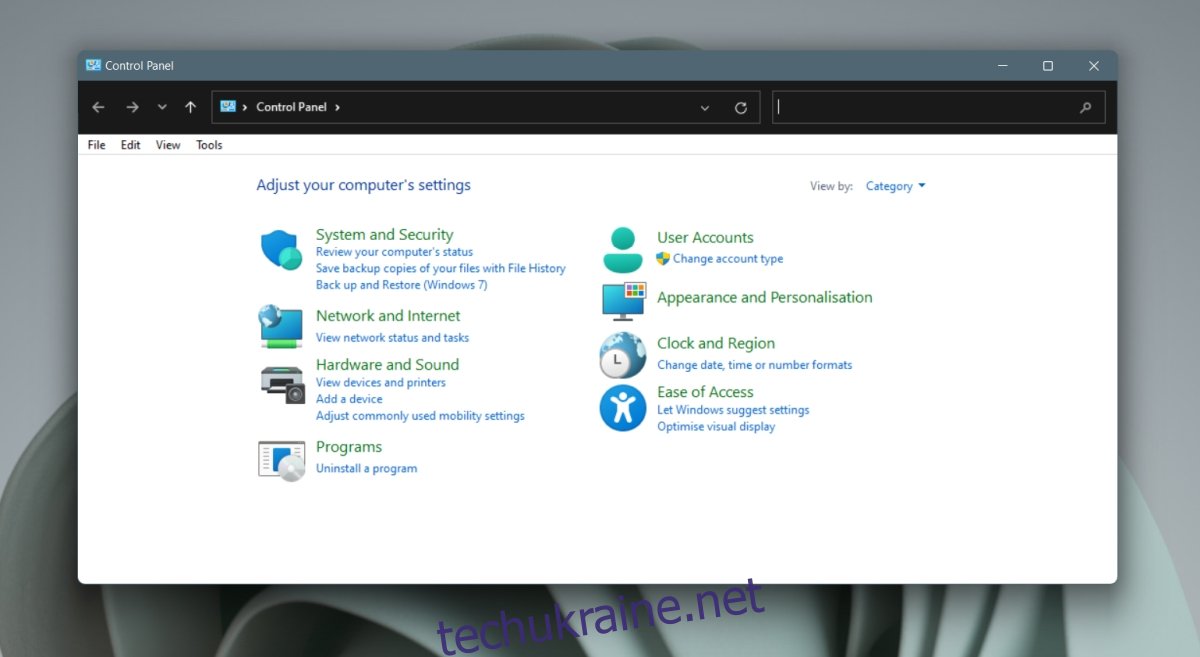
Панель керування у Windows 11
У поточному стані панель керування в Windows 11 майже ідентична версії Windows 10. Програма не зазнала значних змін, проте залишається важливим інструментом для налаштування операційної системи. Далі розглянемо способи запуску панелі керування у Windows 11.
1. Запуск панелі керування через вікно “Виконати”
Одним із методів запуску панелі керування є використання вікна “Виконати”.
Натисніть клавіші Win+R, щоб відкрити вікно “Виконати”.
У вікні, що з’явилося, введіть “control” та натисніть Enter.
Панель керування відкриється.
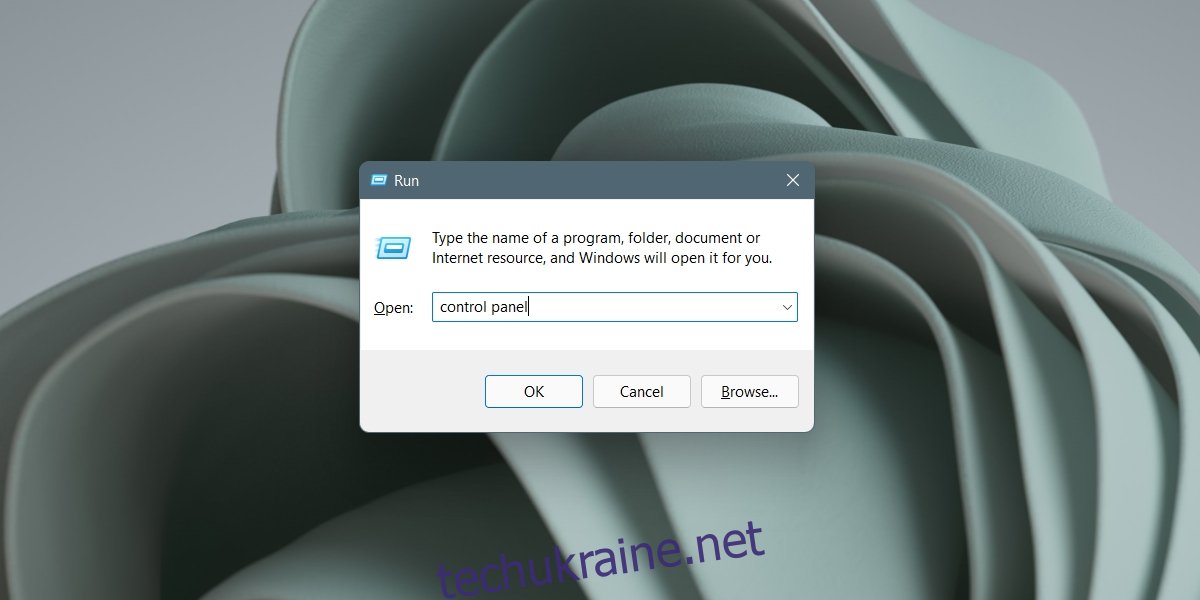
2. Запуск панелі керування через Провідник файлів
Також можна скористатися адресним рядком Провідника файлів для запуску панелі керування.
Відкрийте Провідник файлів.
Клацніть в адресний рядок.
Введіть “control” і натисніть Enter.
Панель керування буде запущено.
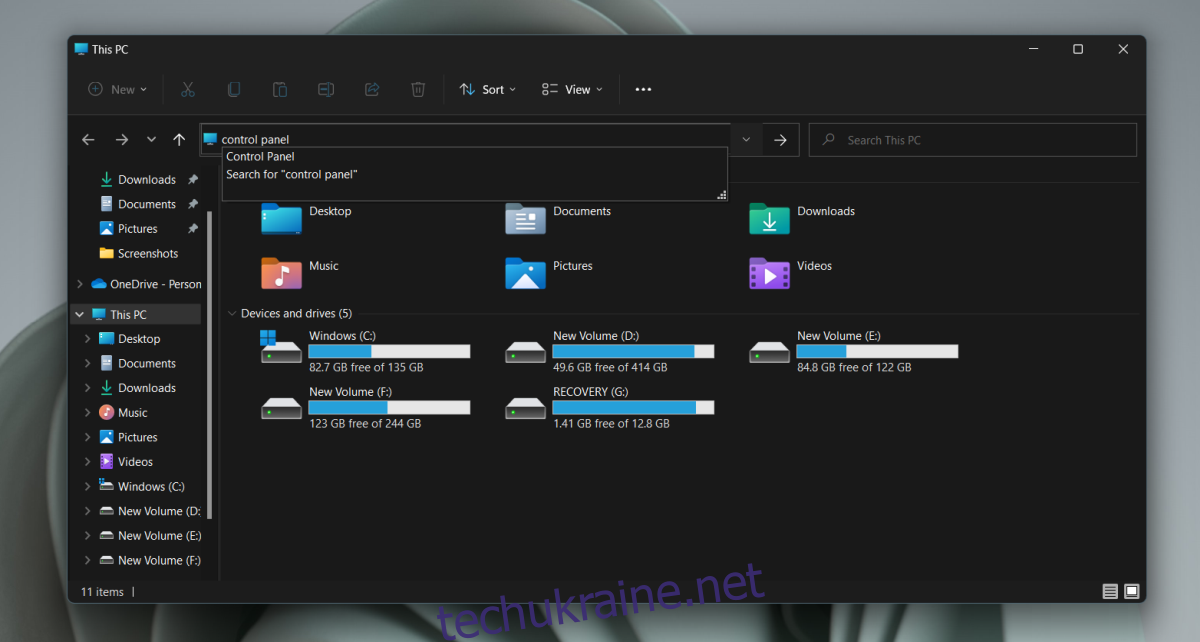
3. Запуск панелі керування через “Параметри”
Програма “Параметри” також дозволяє знайти та відкрити панель керування за допомогою вбудованої функції пошуку.
Запустіть програму “Параметри”, використовуючи комбінацію клавіш Win+I.
Клацніть в поле пошуку.
Введіть “панель керування”.
Оберіть програму “Панель керування” із запропонованих результатів.
Панель керування запуститься.
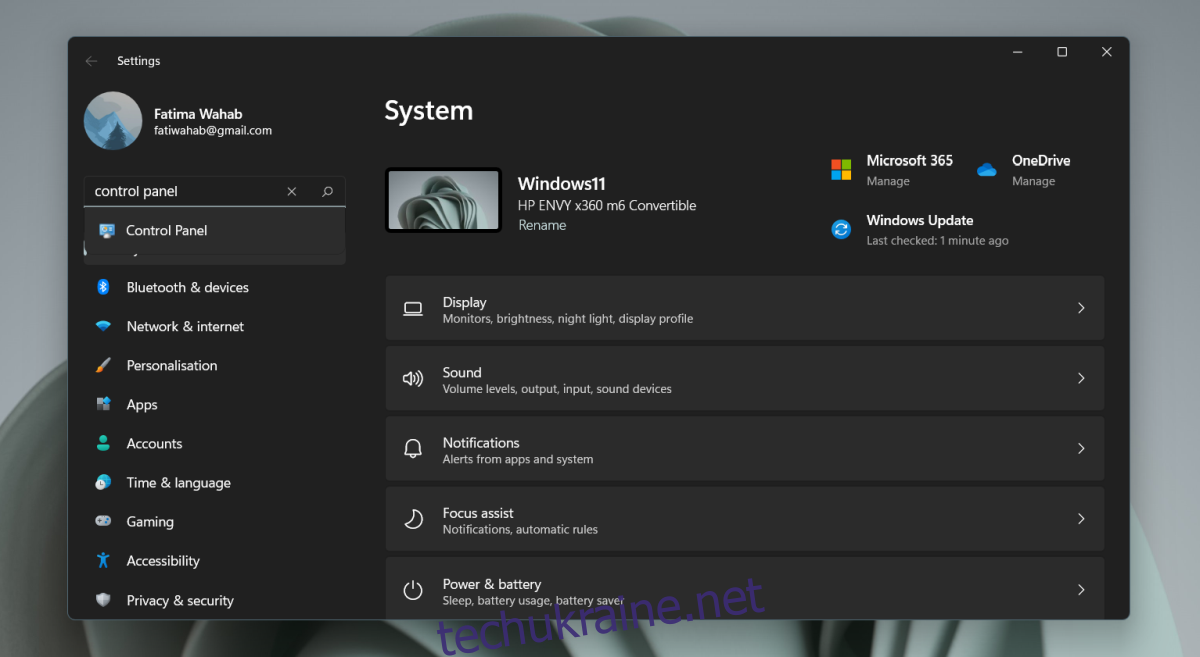
4. Запуск панелі керування через командний рядок або PowerShell
Можливо запустити панель керування, використовуючи як командний рядок, так і PowerShell. Команда для запуску ідентична в обох випадках.
Запустіть командний рядок або PowerShell (права адміністратора не обов’язкові).
Введіть “control” і натисніть Enter.
Панель керування відкриється.
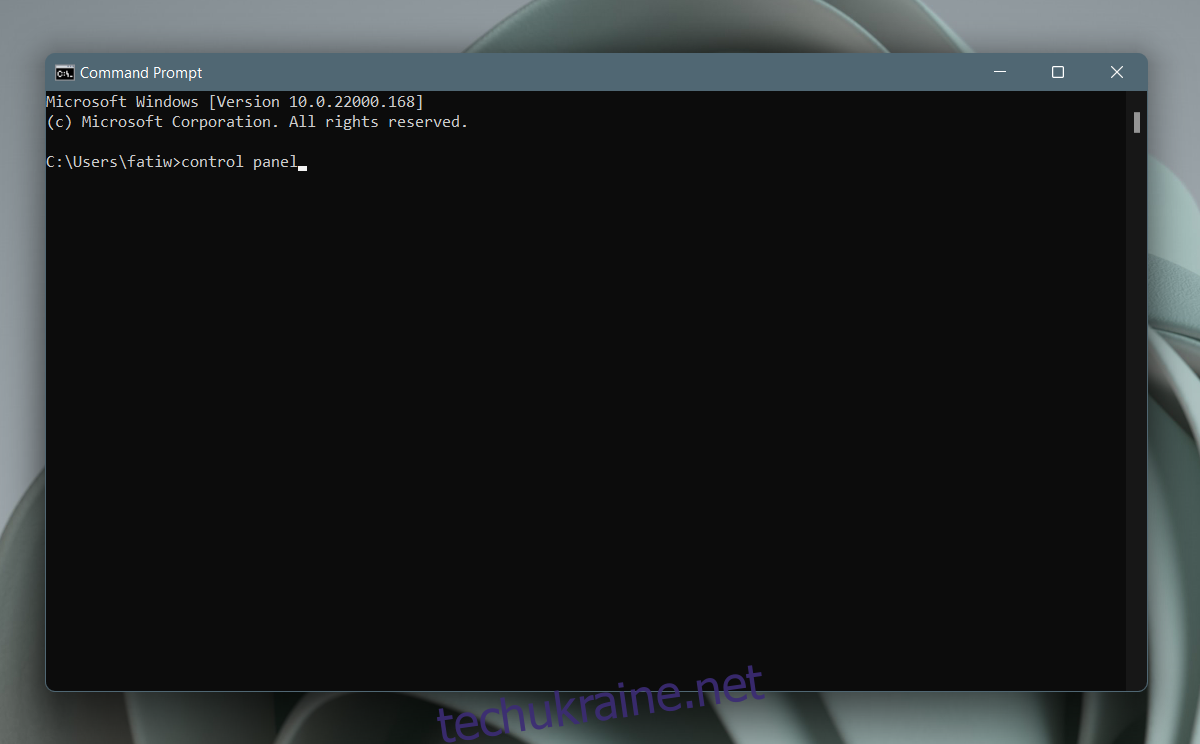
5. Запуск панелі керування через Диспетчер задач
Можна запустити панель керування через Диспетчер задач, хоча процес запуску Диспетчера задач у Windows 11 тепер дещо відрізняється.
Натисніть комбінацію клавіш Win+R, щоб відкрити вікно “Виконати”.
У вікні введіть “taskmgr.exe” і натисніть Enter.
Перейдіть до меню “Файл” > “Запустити нову задачу”.
У полі введіть “control”.
Натисніть Enter.
Відкриється панель керування.
Очевидно, що цей спосіб є більш складним. Якщо вікно “Виконати” вже відкрите, ви можете безпосередньо ввести “control” і панель керування відкриється.
Підсумки
Панель керування має дещо інший зовнішній вигляд у Windows 11, але ці зміни переважно косметичні. Нові іконки присутні, але знайомі іконки з минулих версій все ще можуть бути знайдені. Параметри, які були вилучені з панелі керування у Windows 10, так само відсутні і у Windows 11. Ми очікуємо, що з часом, з виходом оновлень Windows 11, ще більше налаштувань буде переміщено з панелі керування, але на даний момент малоймовірно, що програма “Панель керування” буде повністю вилучена.